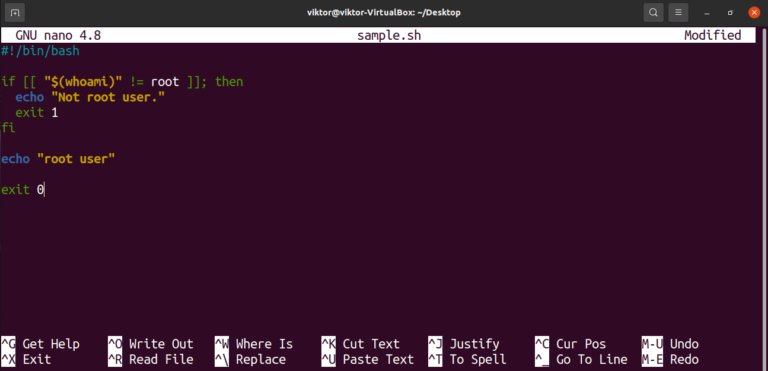هل تخيلت يومًا أنك تستطيع تشغيل نظام تشغيل كامل داخل جهازك دون التأثير على نظامك الأساسي؟ هذا هو سحر الأنظمة الوهمية (Virtual Machines)! إنها أداة ثورية تتيح لك تجربة أنظمة تشغيل مثل Linux Mint بأمان ومرونة. في هذا الدرس العلمي الشامل، سنرشدك خطوة بخطوة لإنشاء نظام وهمي لتوزيعة Linux Mint باستخدام برنامج VMware Workstation، وهو أحد أفضل برامج المحاكاة الافتراضية. هذا الدرس مصمم خصيصًا للمبتدئين في أنظمة Linux، كجزء من مقدمة لدورة إدارة Linux، مما يجعله مثاليًا للطلاب الثانويين، الجامعيين، أو المتحمسين الذين يرغبون في استكشاف Linux دون تعقيدات.
لماذا Linux Mint؟ إنها توزيعة لينكس سهلة الاستخدام، مستقرة، ومزودة بواجهة مستخدم تشبه ويندوز، مما يجعلها مثالية للمبتدئين. أما VMware، فيوفر بيئة آمنة لتجربة الأنظمة الجديدة دون الحاجة إلى أجهزة إضافية. سواء كنت طالبًا يسعى لفهم إدارة الأنظمة أو هاويًا يرغب في تجربة Linux، فإن هذا الدرس سيمنحك المهارات اللازمة لإنشاء نظام وهمي بثقة. سنغطي تثبيت VMware، تحميل Linux Mint، إعداد النظام الوهمي، واستخدامه بفعالية. فلنبدأ هذه الرحلة التعليمية!
1. فهم الأنظمة الوهمية وأهميتها
الأنظمة الوهمية هي بيئات برمجية تحاكي جهاز كمبيوتر حقيقي، مما يتيح تشغيل نظام تشغيل مستقل داخل جهازك الأساسي. تخيل أن جهازك هو مدينة كبيرة، والنظام الوهمي هو منزل صغير داخلها، يحتوي على كل ما يحتاجه ليعمل بشكل مستقل دون التداخل مع بقية المدينة. هذا المفهوم يعتمد على تقنية المحاكاة الافتراضية (Virtualization)، التي تقسم موارد الجهاز مثل الذاكرة العشوائية (RAM)، المعالج، والتخزين لتشغيل نظام وهمي بكفاءة.
تُستخدم الأنظمة الوهمية في العديد من التطبيقات العملية. على سبيل المثال، يستخدمها طلاب تكنولوجيا المعلومات لتعلم إدارة الأنظمة، بينما يستفيد المطورون منها لاختبار البرمجيات في بيئات مختلفة. في سياق إدارة Linux، تتيح الأنظمة الوهمية تجربة توزيعات مثل Linux Mint دون المخاطرة بإتلاف النظام الأساسي. إذا ارتكبت خطأً، مثل تثبيت برنامج غير موثوق، يمكنك حذف النظام الوهمي وإنشاء واحد جديد بسهولة. هذه المرونة تجعل الأنظمة الوهمية أداة لا غنى عنها للمبتدئين.
من الناحية التقنية، تعتمد الأنظمة الوهمية على برامج مثل VMware Workstation، التي تحاكي مكونات الأجهزة مثل القرص الصلب الافتراضي وكرت الشبكة. هذا يجعل النظام الوهمي يتصرف كجهاز مستقل، مما يوفر أمانًا ومرونة. على سبيل المثال، إذا قمت بتجربة إعداد خادم ويب على Linux Mint الوهمي وفشل التثبيت، يبقى جهازك الأساسي سليمًا. هذه الميزة تجعل الأنظمة الوهمية مثالية للتعلم العملي.
2. التعرف على Linux Mint وVMware Workstation
Linux Mint هي توزيعة لينكس مبنية على Ubuntu، مصممة لتكون سهلة الاستخدام ومناسبة للمبتدئين. تتميز بواجهة المستخدم Cinnamon، التي تشبه واجهة ويندوز التقليدية، مما يجعل الانتقال إليها سلسًا للمستخدمين الجدد. تُعرف Linux Mint بخفتها، مما يعني أنها تعمل بكفاءة حتى على أجهزة ذات مواصفات متواضعة. تحتوي التوزيعة على برامج مثبتة مسبقًا مثل Firefox وLibreOffice، مما يجعلها جاهزة للاستخدام اليومي أو التعليمي.
VMware Workstation هو برنامج محاكاة افتراضية قوي يتيح تشغيل أنظمة تشغيل متعددة على جهاز واحد. يدعم VMware أنظمة مثل Linux Mint، Windows، وmacOS، ويتميز بواجهة سهلة الاستخدام وميزات متقدمة مثل مشاركة الملفات بين النظام الأساسي والوهمي، وإعداد الشبكات الافتراضية. على سبيل المثال، يمكنك إنشاء شبكة محلية افتراضية داخل VMware لمحاكاة بيئة خادم، وهو أمر مفيد لطلاب إدارة Linux.
لماذا نختار Linux Mint وVMware؟ Linux Mint مثالي للمبتدئين بفضل بساطته واستقراره، بينما يوفر VMware بيئة آمنة ومرنة لتجربته. هذا المزيج يتيح للمتعلمين استكشاف إدارة الأنظمة، تثبيت البرامج، وتجربة الأوامر الطرفية دون تعقيدات.
3. تجهيز البيئة: المتطلبات والإعدادات
قبل البدء في إنشاء النظام الوهمي، يجب التأكد من توفر المتطلبات الأساسية. أولاً، تحتاج إلى جهاز كمبيوتر بمواصفات مناسبة: معالج يدعم تقنية المحاكاة الافتراضية (Intel VT-x أو AMD-V)، ذاكرة عشوائية لا تقل عن 8 جيجابايت (يفضل 16 جيجابايت)، ومساحة تخزين خالية لا تقل عن 20 جيجابايت. هذه المواصفات تضمن تشغيل النظام الوهمي بسلاسة.
ثانيًا، قم بتحميل ملف ISO لتوزيعة Linux Mint من الموقع الرسمي (www.linuxmint.com). اختر الإصدار الأحدث (مثل Linux Mint 21.3 “Virginia”) وتأكد من تحميل النسخة المناسبة (64 بت أو 32 بت) بناءً على مواصفات جهازك. ثالثًا، قم بتنزيل VMware Workstation Player (النسخة المجانية) أو VMware Workstation Pro من الموقع الرسمي (www.vmware.com). النسخة المجانية كافية للمبتدئين، لكن النسخة المدفوعة توفر ميزات متقدمة.
خطوات تجهيز البيئة:
- التحقق من مواصفات الجهاز: افتح “إعدادات النظام” (System Settings) على جهازك للتحقق من المعالج والذاكرة. إذا كنت تستخدم Windows، انقر بزر الفأرة الأيمن على “This PC” واختر “Properties”.
- تفعيل المحاكاة الافتراضية: أعد تشغيل جهازك واضغط على مفتاح مثل F2 أو Delete للوصول إلى BIOS/UEFI. ابحث عن خيار مثل “Intel VT-x” أو “AMD-V” وقم بتفعيله.
- تحديث النظام الأساسي: تأكد من تحديث نظام التشغيل الأساسي (مثل Windows أو Linux) وبرامج التشغيل لتجنب أي مشكلات توافق.
- تحميل الملفات المطلوبة: قم بتنزيل ملف ISO لـ Linux Mint وبرنامج VMware Workstation، وحفظهما في مجلد يسهل الوصول إليه.
4. تثبيت VMware Workstation :
تثبيت VMware Workstation هو الخطوة الأولى لإنشاء النظام الوهمي. يوفر البرنامج بيئة سهلة الاستخدام لإدارة الأنظمة الوهمية، ويتطلب إعدادًا دقيقًا لضمان الأداء الأمثل.
خطوات تثبيت VMware Workstation:
- تحميل البرنامج: قم بزيارة الموقع الرسمي (www.vmware.com) واختر “VMware Workstation Player” (مجاني) أو “VMware Workstation Pro” (مدفوع). انقر على “Download” وقم بتنزيل ملف التثبيت المناسب لنظامك (Windows أو Linux).
- تشغيل ملف التثبيت: انقر نقرًا مزدوجًا على الملف الذي تم تنزيله (مثل VMware-player-17.0.2.exe لـ Windows). إذا طُلب منك السماح للبرنامج بإجراء تغييرات، انقر على “Yes”.
- اختيار خيارات التثبيت: في نافذة التثبيت، اختر “Next”، ثم وافق على شروط الترخيص. اختر مسار التثبيت الافتراضي (مثل C:\Program Files\VMware) أو قم بتغييره إذا لزم الأمر.
- إكمال التثبيت: انقر على “Install” وانتظر حتى يكتمل التثبيت. قد يستغرق ذلك بضع دقائق. بعد الانتهاء، انقر على “Finish” لفتح البرنامج.
- التحقق من التثبيت: افتح VMware Workstation. إذا ظهرت واجهة المستخدم الرئيسية، فهذا يعني أن التثبيت ناجح.
5. إنشاء جهاز وهمي جديد لـ Linux Mint
بعد تثبيت VMware، حان الوقت لإنشاء جهاز وهمي جديد. هذه العملية تشبه بناء جهاز كمبيوتر افتراضي داخل جهازك، مع تخصيص الموارد اللازمة.
خطوات إنشاء جهاز وهمي:
- فتح معالج إنشاء الجهاز الوهمي: في واجهة VMware Workstation، انقر على “Create a New Virtual Machine”.
- اختيار نوع الإعداد: اختر “Typical (recommended)” لإعداد سريع ومناسب للمبتدئين، ثم انقر على “Next”.
- تحديد ملف ISO: اختر “Installer disc image file (iso)”، ثم انقر على “Browse” لتحديد ملف ISO الخاص بـ Linux Mint الذي قمت بتحميله. تأكد من أن الملف سليم (يمكنك التحقق منه باستخدام أداة مثل MD5 checksum).
- تسمية الجهاز الوهمي: أدخل اسمًا للجهاز الوهمي (مثل “Linux Mint 21.3”) وحدد موقعًا لحفظ ملفاته (مثل D:\Virtual Machines\LinuxMint). انقر على “Next”.
- تخصيص الموارد: خصص 20 جيجابايت للقرص الصلب الافتراضي واختر “Store virtual disk as a single file” لتحسين الأداء. للذاكرة، خصص 2-4 جيجابايت (يفضل 4 جيجابايت إذا كان جهازك يحتوي على 16 جيجابايت). للمعالج، اختر 2 نواة.
- تخصيص الإعدادات (اختياري): انقر على “Customize Hardware” لضبط إعدادات إضافية مثل كرت الشبكة (اختر “NAT” للاتصال بالإنترنت) أو إعدادات العرض. انقر على “Finish” لإكمال الإعداد.
6. تثبيت Linux Mint على الجهاز الوهمي
بعد إنشاء الجهاز الوهمي، حان الوقت لتثبيت Linux Mint. هذه العملية تشبه تثبيت نظام تشغيل على جهاز حقيقي، لكنها تتم داخل بيئة VMware.
خطوات تثبيت Linux Mint:
- تشغيل الجهاز الوهمي: في واجهة VMware، حدد الجهاز الوهمي الذي أنشأته وانقر على “Power on this virtual machine”. سيبدأ ملف ISO في التمهيد.
- اختيار وضع التمهيد: في قائمة التمهيد، اختر “Start Linux Mint” واضغط على Enter. انتظر حتى يتم تحميل واجهة التثبيت.
- تحديد اللغة: اختر اللغة العربية (أو أي لغة تفضلها) من قائمة اللغات، ثم انقر على “Continue”.
- إعداد لوحة المفاتيح: اختر تخطيط لوحة المفاتيح المناسب (مثل Arabic QWERTY)، ثم انقر على “Continue”.
- اختيار خيارات التثبيت: اختر “Install multimedia codecs” لتثبيت برامج إضافية، ثم انقر على “Continue”.
- تقسيم القرص: اختر “Erase disk and install Linux Mint” (القرص هنا هو القرص الافتراضي). انقر على “Install Now”.
- تحديد الموقع الجغرافي: اختر موقعك (مثل “القاهرة” لتعديل المنطقة الزمنية)، ثم انقر على “Continue”.
- إعداد المستخدم: أدخل اسم المستخدم، كلمة المرور، واسم الجهاز (مثل “mint-user”). اختر “Log in automatically” لتسهيل الوصول، ثم انقر على “Continue”.
- إكمال التثبيت: انتظر حتى يكتمل التثبيت (قد يستغرق 10-20 دقيقة). بعد الانتهاء، انقر على “Restart Now” لإعادة تشغيل النظام الوهمي.
7. استخدام Linux Mint الوهمي وتحسينه
بعد التثبيت، ستبدأ واجهة Cinnamon الخاصة بـ Linux Mint. هذه الواجهة سهلة الاستخدام وتشبه سطح المكتب في ويندوز، مما يجعلها مثالية للمبتدئين.
خطوات استخدام Linux Mint:
- استكشاف الواجهة: انقر على قائمة “Menu” في الزاوية السفلية اليسرى لتصفح التطبيقات المثبتة مثل Firefox وLibreOffice. جرب فتح متصفح Firefox لاختبار الاتصال بالإنترنت.
- استخدام الطرفية: افتح الطرفية (Terminal) من القائمة أو باستخدام اختصار Ctrl+Alt+T. جرب أوامر بسيطة:
لعرض الملفات في الدليل الحالي :
ls
لعرض مسار الدليل الحالي :
pwd
لتحديث قائمة الحزم :
sudo apt update
- تثبيت VMware Tools: لتحسين الأداء وتمكين ميزات مثل السحب والإفلات، انقر على “Player > Manage > Install VMware Tools” في VMware. داخل Linux Mint، افتح الطرفية وأدخل:
sudo apt install open-vm-tools open-vm-tools-desktop -y sudo reboot
- إعداد خادم ويب (تطبيق عملي): لتجربة مهارة إدارة Linux، قم بتثبيت خادم Apache:
sudo apt install apache2 sudo systemctl start apache2 sudo systemctl enable apache2
افتح Firefox داخل النظام الوهمي وادخل http://localhost للتحقق من عمل الخادم.
8. استكشاف الأخطاء وتحسين الأداء
قد تواجه مشكلات أثناء إعداد النظام الوهمي. على سبيل المثال، إذا لم يتعرف VMware على ملف ISO، تحقق من سلامة الملف باستخدام أداة checksum. إذا كان النظام الوهمي بطيئًا، جرب الخطوات التالية:
خطوات تحسين الأداء:
- زيادة الموارد: في إعدادات الجهاز الوهمي، زِد الذاكرة إلى 4 جيجابايت أو أكثر إذا أمكن.
- تعطيل المؤثرات البصرية: في Linux Mint، افتح “System Settings > Effects” وقم بتعطيل الرسوم المتحركة:
gsettings set org.cinnamon.desktop.interface enable-animations false
- استخدام قرص SSD: إذا كان جهازك يحتوي على قرص SSD، احفظ ملفات الجهاز الوهمي عليه لتحسين السرعة.
- التحقق من الشبكة: إذا لم يتصل النظام الوهمي بالإنترنت، تأكد من اختيار “NAT” في إعدادات كرت الشبكة.
هذه المهارات تمثل خطوة أساسية في تعلم إدارة Linux، حيث تتيح تجربة آمنة ومرنة لاستكشاف أنظمة التشغيل. للمضي قدمًا، جرب تثبيت توزيعات أخرى مثل Ubuntu أو Fedora، أو استكشف أوامر Linux المتقدمة مثل إدارة الحزم باستخدام apt. يمكنك أيضًا تعلم إعداد خوادم أو أدوات الأمن السيبراني داخل النظام الوهمي. استمر في التعلم من خلال المصادر الموثوقة لتعزيز مهاراتك في إدارة الأنظمة.
المراجع
- الموقع الرسمي لـ Linux Mint: www.linuxmint.com
- الموقع الرسمي لـ VMware: www.vmware.com
- قناة “The Linux Foundation” على يوتيوب: https://www.youtube.com/@TheLinuxFoundation
- منتدى Linux Mint الرسمي: https://forums.linuxmint.com